Mac で Control Alt Delete を使用してフリーズしたソフトウェアを強制終了したい場合は、非常に混乱する可能性があります。 AltボタンとDeleteボタンを見つける キーボードで。 Windows PC を使っていた Mac 初心者によくあることです。 では、Control Alt Delete ボタンを使用せずに Mac でクラッシュするソフトウェアを修正するにはどうすればよいでしょうか?
あなたは正しい場所を見つけます! Macデバイスでアプリケーションを強制終了するための迅速で簡単な方法があります。 読み続けて、MacのControl AltDeleteの代替ボタンを参照してください。
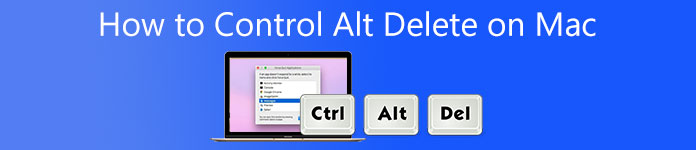
- パート1:ソフトウェアを強制終了するためのMacでのControl-Alt-Deleteの方法
- パート2:Control-Alt-Deleteを使用せずにMacを高速化するための最良の方法
- パート3:MacでのControl-Alt-Deleteの方法に関するFAQ
パート1:ソフトウェアを強制終了するためのMacでのControl-Alt-Deleteの方法
Windowsデバイスでは、Ctrl + Alt + Delを使用すると、プログラムを停止したり、コンピューターを再起動したりできるメニューを開くことができます。 ここで、MacでControl Alt Deleteを使用して、プログラムを強制終了する方法を疑問に思うかもしれません。 幸い、この投稿では、Control AltDeleteボタンを使用せずにMacでソフトウェアを強制終了する方法を説明します。 以下の特定の方法に頼ることができます。
1. Command + Option + Escボタンを押します。
これは、よく知られているCtrl + Alt + DelWindowsショートカットに最も近いMacキーボードショートカットです。 XNUMXつのキーをすべて一緒に使用すると、現在アクティブなアプリのリストが表示されます。 この状態でスタックしているアプリを強制終了することもできます。
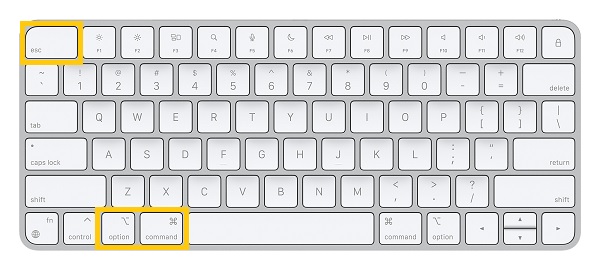
2.Appleメニューに移動します。
Control Alt DeleteのもうXNUMXつの簡単なMacの代替手段は、Appleメニューです。 また、これを利用してアプリケーションを強制終了することもできます。 クリック Apple アイコンを選択し、 強制終了 オプション。 この操作により、[強制終了]ダイアログボックスが開き、応答しないアプリが選択されます。
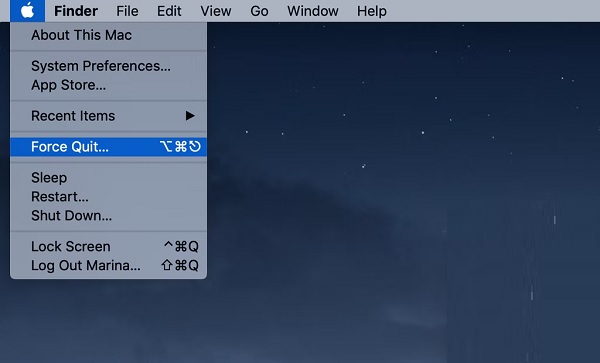
パート2:Control-Alt-Deleteを使用せずにMacを高速化するための最良の方法
この問題を一時的に修正するためにMacでControlAlt Deleteを使用する代わりに、Macコンピュータがフリーズするのを防ぎたい場合は、次のことが必要です。 Apeaksoftマッククリーナー。 多くの場合、Macが遅いか正しく動作しない場合、一部のアプリがMacのプロセッサに過度の負担をかけていることが原因です。 幸い、Apeaksoft Mac Cleanerは、ジャンクファイルをクリーンアップし、Macを高速化し、良好な状態に保つのに役立ちます。 だから、今あなたのMacにこの強力なソフトウェアをダウンロードして、それを使わずにスムーズに使うことができます MacでAltDeleteを制御する.

4,000,000+ ダウンロード
Macデバイス上の古い、大きな、ジャンクファイルを取り除きます。
より多くのスペースを節約するために、デバイス上の重複ファイルを削除します。
メールと不要なiTunesバックアップを自動的にクリーンアップします。
ジャンクファイルを残さずに未使用のアプリケーションを完全にアンインストールします。
従うべきステップ:
ステップ1 開始するには、MacデバイスにApeaksoft MacCleanerをダウンロードして実行します。 次に、 クリーナー XNUMXつのオプションのうちのオプション。

ステップ2 その後、チェックマークを付けます システムジャンク ボタン。 そこから、システムキャッシュ、アプリケーションキャッシュ、システムログ、ユーザーログ、およびローカリゼーションを確認できます。

ステップ3 次に、クリックすることができます スキャン ボタンを押して、ツールがすべてのシステムジャンクをスキャンするのを待ちます。 その後、クリーンアップするファイルを選択できるようになりました。 選択後、チェックマークを付けます 石斑魚 選択したファイルを削除するボタン。

ステップ4 最後に、削除を確認するためのウィンドウが画面に表示されます。 ダニ 確認します 削除したいファイルが確かな場合は、 ボタンをクリックします。 このように、ソフトウェアのクラッシュを心配したり、Mac で Control Alt Delete を使用してソフトウェアを強制終了したりする必要はありません。
![[確認]をクリックします](https://www.apeaksoft.com/images/mac-cleaner/click-confirm.jpg)
参考文献:
MacでSafariキャッシュを簡単にクリアするための究極のガイド
MacのSafariブラウザからプラグインをバッチで削除する方法
パート3:MacでのControl-Alt-Deleteの方法に関するFAQ
1.MacのControlAlt Deleteに相当するボタンは何ですか?
WindowsデバイスのCtrl + Alt + Delを使用すると、メニューを開いて、動作していないアプリケーションを強制的に終了できます。 Macの場合、Command + Option + Escのキーの組み合わせを押すことができます。 これは、MacのControl AltDeleteに相当します。
2. Control Alt Deleteを使用せずにMac用タスクマネージャーを起動するにはどうすればよいですか?
アクティビティモニターは、Macコンピューターのタスクマネージャーです。 それはあなたのデバイスに問題を引き起こしているアプリケーションをあなたに示し、あなたがそれらを強制的にやめるのを助けることができます。 を押すだけ コマンド+シフト+ U それを実行するためのキーボードへのボタン。
3. Mac で強制終了が機能しない場合はどうすればよいですか?
Macでアプリケーションを強制終了しようとしても機能しない場合は、Macデバイスを強制的に再起動することを検討してください。 このシナリオでは、Appleロゴが画面に表示されるまで電源ボタンを押し続けます。 タッチバー付きのMacBookの電源ボタンは、TouchIDボタンとしても機能します。
結論
ついに! 投稿全体を読み終えました。 MacでAltDeleteを制御する アプリケーションを強制終了します。 さらに、推奨されるApeaksoft iOS Cleanerを使用して、Macを高速化し、プログラムがクラッシュするのを防ぐことができます。 皆様からのご意見をお待ちしております。 以下であなたの洞察にコメントすることができます。



